
- Tableau 教程
- Tableau - 首页
- Tableau - 概述
- Tableau - 环境设置
- Tableau - 入门
- Tableau - 导航
- Tableau - 设计流程
- Tableau - 文件类型
- Tableau - 数据类型
- Tableau - “显示方式”
- Tableau - 数据术语
- Tableau 数据源
- Tableau - 数据源
- Tableau - 自定义数据视图
- Tableau - 提取数据
- Tableau - 字段操作
- Tableau - 编辑元数据
- Tableau - 数据联接
- Tableau - 数据混合
- Tableau 计算
- Tableau - 运算符
- Tableau - 函数
- Tableau - 数值计算
- Tableau - 字符串计算
- Tableau - 日期计算
- Tableau - 表格计算
- Tableau - LOD 表达式
- Tableau 排序和筛选器
- Tableau - 基本排序
- Tableau - 基本筛选器
- Tableau - 快速筛选器
- Tableau - 上下文筛选器
- Tableau - 条件筛选器
- Tableau - 前N筛选器
- Tableau - 筛选器操作
- Tableau 图表
- Tableau - 条形图
- Tableau - 折线图
- Tableau - 饼图
- Tableau - 交叉表
- Tableau - 散点图
- Tableau - 气泡图
- Tableau - 绩效仪表盘
- Tableau - 箱线图
- Tableau - 树状图
- Tableau - 瀑布图
- Tableau - 甘特图
- Tableau - 直方图
- Tableau - 运动图表
- Tableau - 瀑布图
- Tableau 高级
- Tableau - 仪表盘
- Tableau - 格式化
- Tableau - 预测
- Tableau - 趋势线
- Tableau 有用资源
- Tableau - 问答
- Tableau - 快速指南
- Tableau - 有用资源
- Tableau - 讨论
Tableau - 箱线图
箱线图也称为箱须图。它们显示了沿轴的值的分布。方框表示数据的中间 50%,即数据分布的中间两个四分位数。两侧剩余的 50% 数据由线条(也称为须线)表示,以显示四分位距 1.5 倍内的所有点,即邻近方框宽度 1.5 倍内的所有点,或数据最大范围内的所有点。
箱线图采用一个或多个度量以及零个或多个维度。
创建箱线图
使用 Sample-superstore,计划查找每个运输模式值的各个类别的利润大小。为了实现此目标,以下是步骤。
步骤 1 - 将维度“类别”拖放到“列”架上,将“利润”拖放到“行”架上。还将维度“运输模式”拖放到“列”架上“类别”的右侧。
步骤 2 - 从“显示方式”中选择“箱须图”。将显示以下图表,其中显示了箱线图。在此,Tableau 会自动将“运输模式”重新分配到“标记”卡。
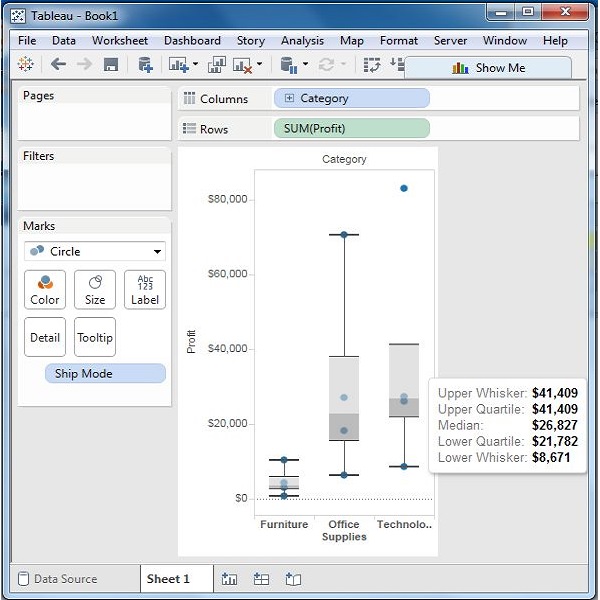
具有两个维度的箱线图
可以通过向“列”架添加另一个维度来创建具有两个维度的箱线图。在上图中,将“区域”维度添加到“列”架。这将生成一个图表,该图表显示每个区域的箱线图。
广告